Peut-être que si vous venez d'acheter votre tout nouveau OnePlus 7 ou OnePlus 7 Pro , le gentil vendeur vous a parlé des nombreux avantages offerts par le mobile (qui ne sont pas rares). Cependant, il est également certain qu'il ne vous a pas parlé de l'un des principaux problèmes qui se posent au smartphone: le fantôme touche écran.
Certains utilisateurs ont commencé à remarquer, il suffit de sortir l'appareil de la boîte, que l'écran réagit au hasard sans que l'utilisateur ne lise le toucher, c'est-à-dire que ces touches fantômes permettent des actions ou des applications sans avoir à toucher le mobile pour cela, comme si un invisible " entité »utilisaient le smartphone à notre place. Celles-ci touches fantômes semblent aléatoires et intermittents et empêchent généralement le haut à gauche ou le haut à droite de l'écran de répondre au toucher jusqu'à ce que vous l'éteigniez et le rallumiez.
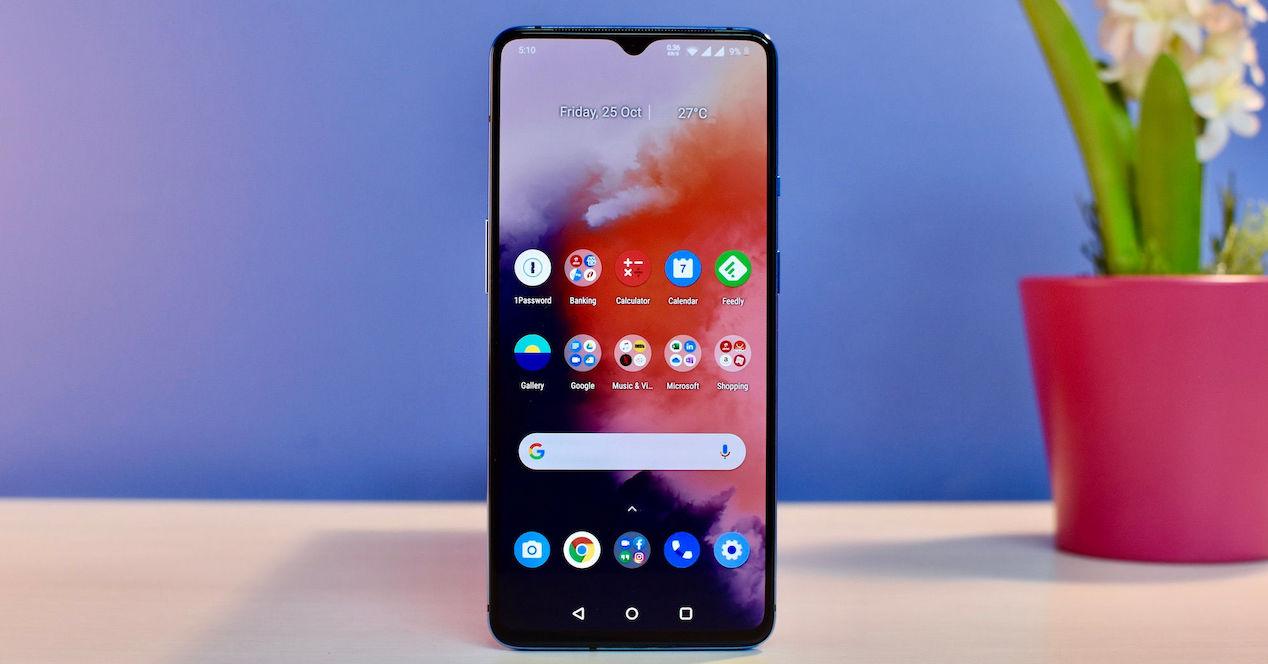
Heureusement, la société reconnaît non seulement le problème de la ” fantôme "Qui affecte certains propriétaires de OnePlus 7 et OnePlus 7 Pro , mais propose également différentes solutions.
Solutions au problème OnePlus 7
Mettre à jour l'appareil
Après avoir découvert la faute, les responsables du système d'exploitation du téléphone, OxygenOS, sont rapidement allés travailler dans un correctif pour résoudre ce problème. La chose la plus normale est que, dès que vous sortez votre smartphone de sa boîte, vous trouverez plusieurs avertissements que vous devez mettre à jour votre mobile. Sinon, tout ce que vous avez à faire est de sauvegarder ce fichier dans le dossier racine de votre téléphone et effectuez une «mise à jour» manuellement.
OxygenOS 9.5.7 améliore les performances du Écran QHD 90 Hz et les performances de la caméra. Attaque directement le «Ghost Touch» tel que rapporté par les utilisateurs du téléphone.
Éteignez le NFC
C’est l’entreprise elle-même qui a détecté que le problème de fantôme touche l'écran du OnePlus 7 et du OnePlus 7 Pro a été accentuée lorsque la connexion NFC de l'appareil est activée. C'est précisément cette synchronisation entre l'affichage et les options de connectivité qui résout la mise à jour à laquelle nous nous sommes référés à l'étape précédente mais, si vous ne l'avez pas encore reçue ou - à savoir pourquoi - vous ne souhaitez pas mettre à jour le mobile, désactivez le NFC Cela mettra fin à cette maladroite erreur.
Supprimez l'application CPU-Z
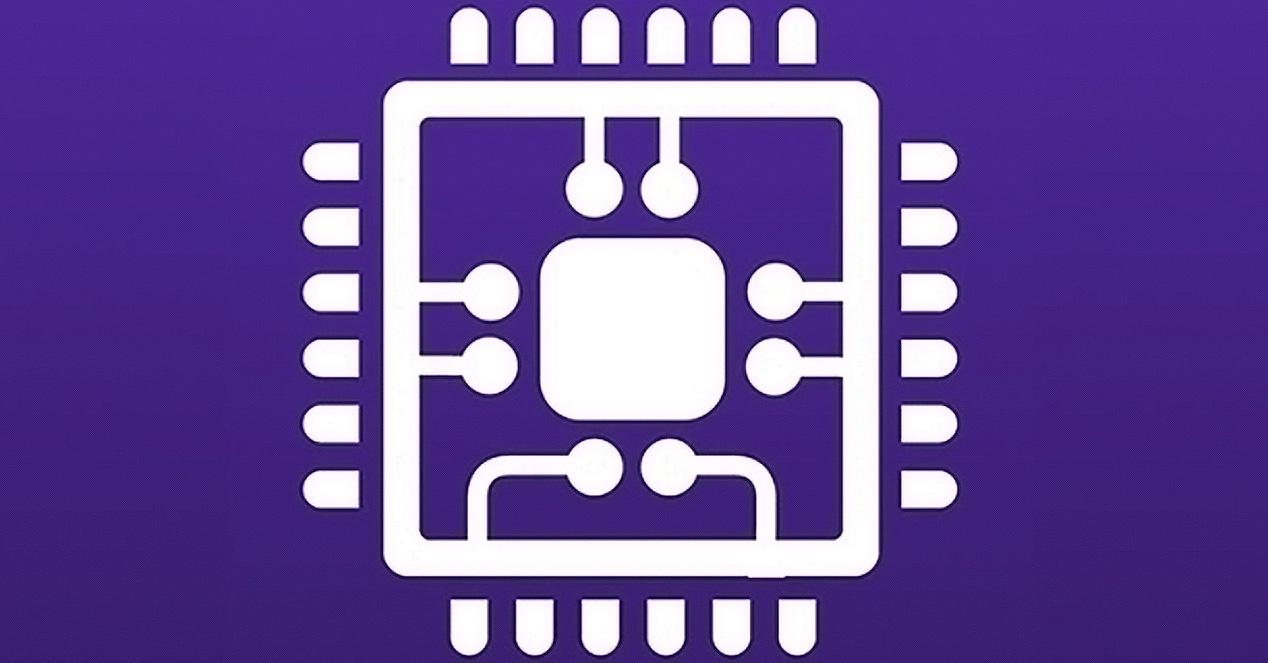
Aussi tôt que le la faute est apparue, de nombreux utilisateurs ont commencé à utiliser cette application de diagnostic pour essayer de savoir quel composant se cachait derrière le problème. Fait intéressant, plus cette application est utilisée, mais le téléphone se comporte et la désactive, en plus de la supprimer, c'est une solution assez efficace.
Effectuer une réinitialisation matérielle
La solution classique vers laquelle nous nous tournons quand tout le reste échoue et nous sommes dans une impasse. Avant d'envoyer le téléphone en réparation, vous pouvez le remettre dans son état d'origine, bien que cela signifie que vous perdrez toutes les données (jeux, applications, photos, vidéos et messages) que vous y avez stockées. Pour cette raison, il est obligatoire de faire une sauvegarde au préalable.
Une fois cela fait, suivez les étapes ci-dessous pour restaurer le OnePlus 7 :
-
- Accédez à l'application Paramètres.
- Dans le panneau Paramètres, faites défiler vers le bas jusqu'à ce que vous trouviez Système.
- Vous trouverez ici les options de réinitialisation du téléphone en cliquant sur Effacer toutes les données (réinitialisation d'usine) et en sélectionnant l'option Réinitialiser le téléphone.
